
Mensen gebruiken Zoom vaak voor werk en conferentiegesprekken, maar het hoeft niet allemaal werk en geen spel te zijn. U kunt tijdens het gesprek een interessante foto- of video-virtuele achtergrond gebruiken om dingen op te vrolijken!
Hoe u uw achtergrond op Zoom kunt wijzigen
U kunt uw achtergrond verbergen tijdens videogesprekken op Zoom. Deze instelling vervangt uw werkelijke achtergrond door een video of foto.
Om dit te doen tijdens een Zoom-oproep, klik je op de pijl-omhoog naast ‘Video stoppen’. Klik in het menu dat wordt weergegeven op ‘Virtuele achtergrond kiezen’.

Hiermee gaat u naar het tabblad “Virtuele achtergrond” in het menu “Instellingen”. Hier zie je een paar achtergrondvideo’s (die met een videocamerapictogram linksonder) en foto’s die je kunt gebruiken.
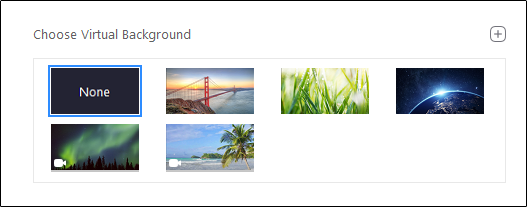
U kunt ook uw eigen foto of video gebruiken. Klik gewoon op het plusteken (+) boven de verstrekte afbeeldingen en video’s.

File Explorer (of Finder op een Mac) wordt geopend. Navigeer naar en selecteer de afbeelding of video die u als achtergrond wilt gebruiken. Het verschijnt dan als een optie in het venster “Virtuele achtergrond kiezen” met de standaard zoomachtergronden.
Welke video’s of afbeeldingen kunt u gebruiken?
De soorten virtuele achtergronden die u op uw computer kunt gebruiken, zijn afhankelijk van een aantal factoren. De eerste hiervan zijn de specificaties op uw pc of Mac. Zoom somt deze op zijn website op, maar voor eenvoudigere toegang hebben we ze hieronder opgenomen.
| PC-vereisten | Mac-vereisten | |
| Afbeelding zonder groen scherm |
Optie 1
Optie 2
|
|
| Afbeelding met groen scherm |
|
|
| Video / afbeelding zonder groen scherm |
|
|
| Video / afbeelding met groen scherm |
|
|
U wilt ook een afbeelding gebruiken die gelijk is aan of hoger is dan de resolutie van uw webcam.
Als u niet zeker weet wat de resolutie van uw webcam is, zijn er veel plaatsen online waar u dat kunt vinden. Op de meeste van deze websites geef je ze gewoon toegang tot je camera en klik je op een knop om de resultaten te zien.

Het kiezen van de beste afbeelding is echter niet zo technisch. Vervolgens delen we enkele van onze favoriete sites voor het achterhalen van leuke achtergrondafbeeldingen, evenals een paar dingen waarmee u rekening moet houden bij het beslissen welke achtergrond u wilt gebruiken.
Een afbeelding of video kiezen
Er is zeker geen tekort aan online bronnen als het gaat om het vinden van interessante achtergronden voor uw Zoom-oproepen. Een bedrijf heeft de slaapkamers veranderd van je favoriete tekenfilms (van Sailor Moon naar Rick en Morty) in echte achtergronden.


Er zijn ook verschillende plaatsen waar je leuke GIF’s kunt vinden, zoals Canva.

Nogmaals, je hebt een computer met een hogere verwerkingskracht nodig om een video of GIF als achtergrond te gebruiken. Als je machine het aankan, zijn ze erg leuk!
Zorg ervoor dat uw achtergrond bij het gesprek past, ongeacht het formaat. Als je bijvoorbeeld een belangrijke afspraak hebt met een klant, wil je misschien niet dat die kat een bierbeeld drinkt dat je hebt gevonden.
Kleur speelt ook een belangrijke rol in welke achtergrond je moet kiezen. Als je bijvoorbeeld zwart draagt, is een lichtere achtergrond waarschijnlijk een goed idee. Als je een zwarte achtergrond kiest, zie je eruit als een zwevend hoofd.
Kies altijd een achtergrond die past bij wat u draagt en die past bij het type videoconferentie dat u bijwoont.